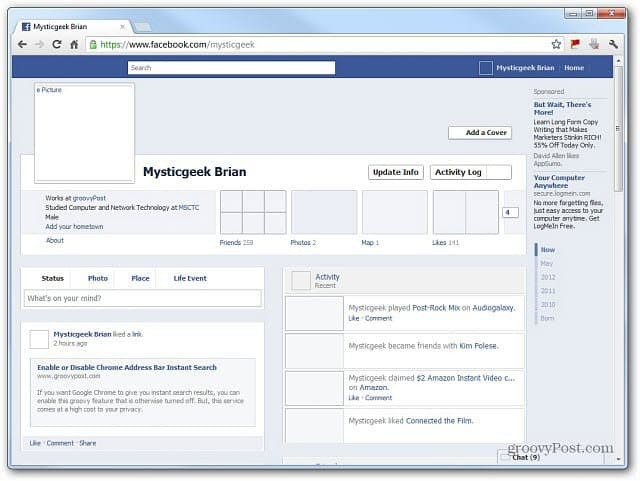Restrinja la capacidad de Chrome para cargar imágenes del sitio web
Google Chrome Google / / March 18, 2020
Incluso en una conexión rápida a Internet, un sitio web con varias imágenes tarda mucho en cargar. Si no te importan las imágenes y solo quieres el texto, es fácil bloquearlas en Google Chrome.
Hay algunos sitios web que tienen tantas imágenes, incluso en una conexión rápida, puede tardar mucho tiempo en cargarse. Y si tienes una conexión lenta, solo olvídalo. Chrome tiene una función que evitará que las imágenes se carguen en los sitios que designes, y es fácil de configurar.
Abre Google Chrome y haz clic en el ícono Opciones (Llave) en la esquina superior derecha de la ventana. Desde el menú, haga clic en Configuración.
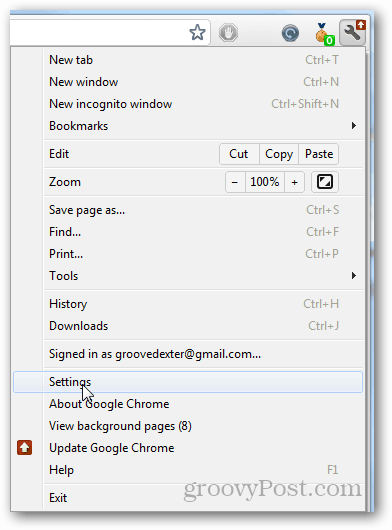
En la parte inferior de la página de configuración, haga clic en Mostrar configuración avanzada.
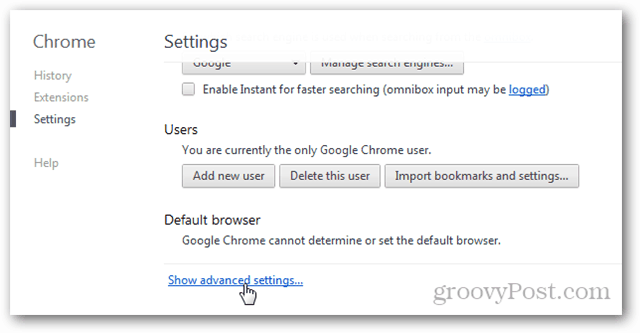
Desplácese hacia abajo hasta Privacidad y haga clic en Configuración de contenido. Aparecerá un menú emergente, desplácese hacia abajo hasta Imágenes y haga clic en Administrar excepciones.
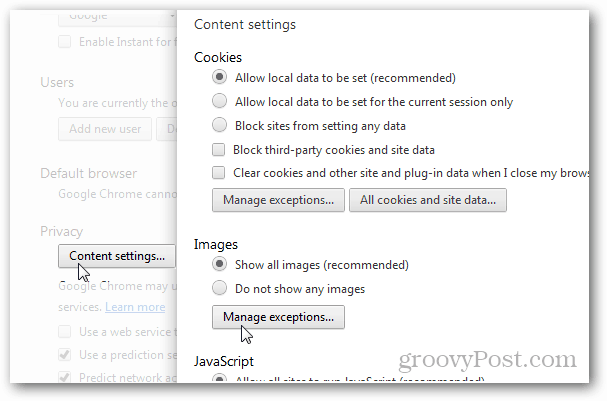
A continuación está la página de excepciones de imágenes. En esta página, escriba una dirección web, seleccione si desea permitir o bloquear imágenes y luego presione Entrar para guardarla en la lista. Continúa ingresando a sitios web hasta que estés satisfecho. Una vez que se agrega un sitio, Google aplica los cambios al instante. Haga clic en Aceptar para cerrar el menú.
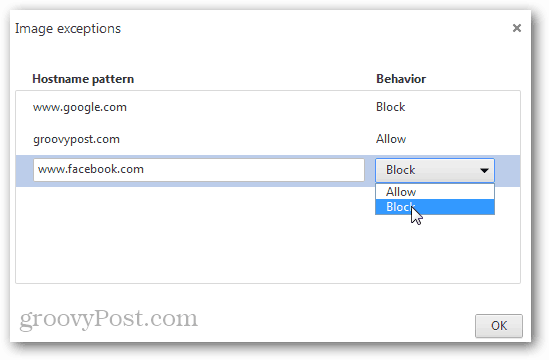
Ahora, cada vez que visite un sitio web que esté bloqueado, aparecerá una pequeña notificación en la barra de direcciones de Chrome. También puede administrar si desea bloquear sitios desde aquí.
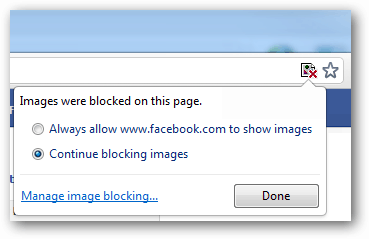
Aquí hay un ejemplo de un perfil de Facebook con las imágenes bloqueadas. Los marcadores de posición todavía están allí para que sepa dónde están, pero aún puede leer el texto.